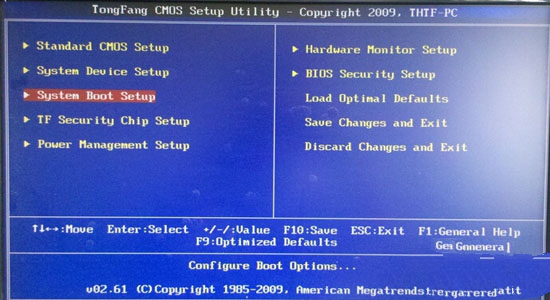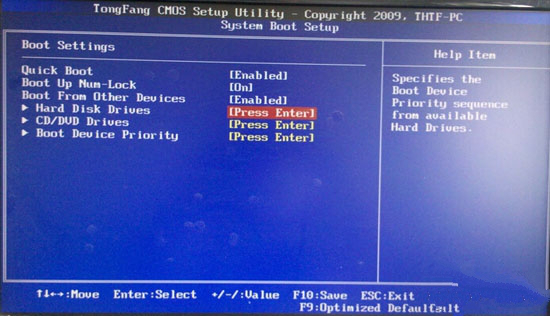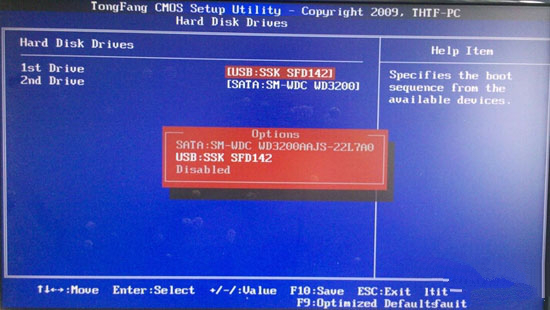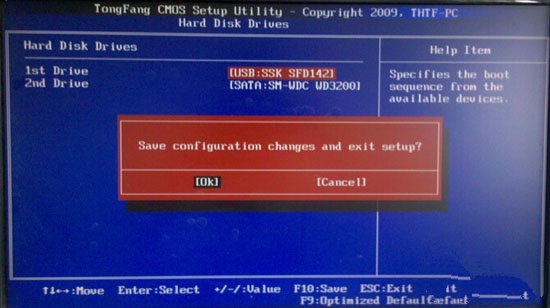相信大家都知道清华同方这个国内老品牌,可是清华同方台式机bios设置u盘启动还有部分用户不会操作,在这里小编写出了一份清华同方bios设置方法,将这份清华同方台式机bios设置奉献给大家,希望你们能学会清华同方bios设置u盘启动。
1、使用电脑宅制作好启动盘之后,将U盘插入到主机USB接口;
2、打开电脑,在看到清华同方开机画面时,按下Del键进入清华同方bios设置;
清华同方台式机bios设置u盘启动(图1)
3、在BIOS设置界面中,按?方向键移动到“System Boot Setup”项,按Enter键进入;
清华同方台式机bios设置u盘启动(图2)
4、在启动项设置窗口,按?方向键移动到Hard Disk Drives项,按Enter键设置;
清华同方台式机bios设置u盘启动(图3)
5、选中1st Drive按回车,选择带USB字样的U盘启动项,按Enter键确认更改;
清华同方台式机bios设置u盘启动(图4)
6、设置好后按下F10键弹出提示窗口直接按Enter键保存退出。
清华同方台式机bios设置u盘启动(图5)
完成以上操作后,清华同方bios设置u盘启动就设置成功了,看完是不是觉得特别简单呢?不知用户朋友们学会清华同方台式机bios设置呢?如果还没学会就多多关注电脑宅官网,跟小编一起来学习更多电脑知识吧。